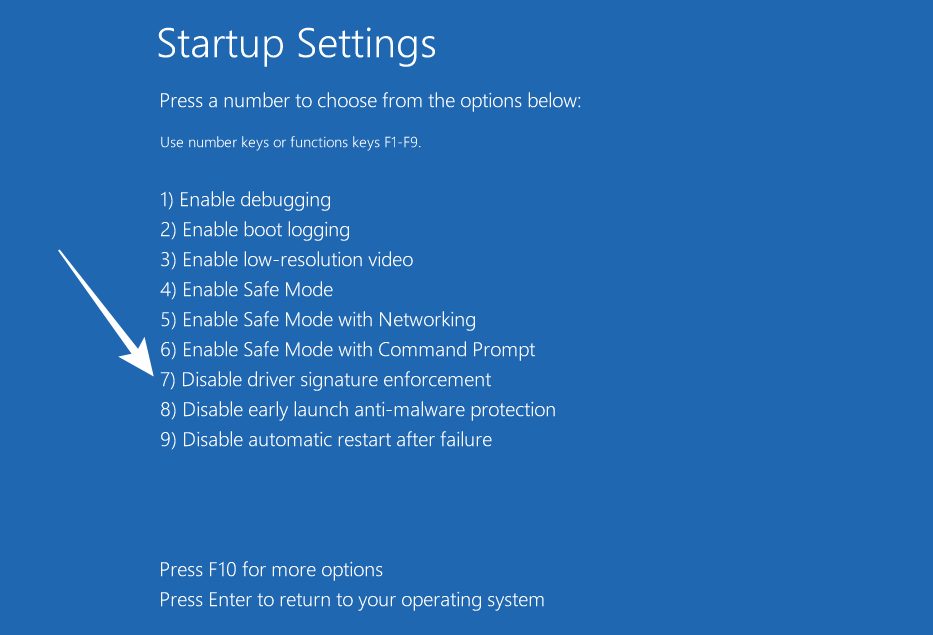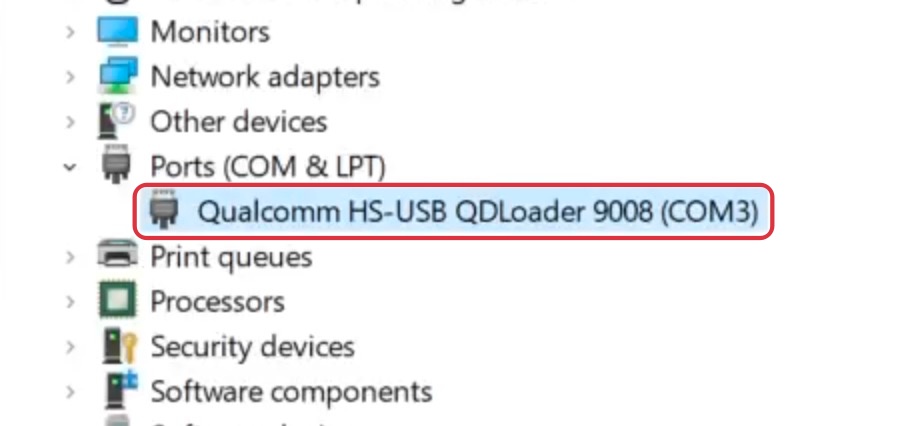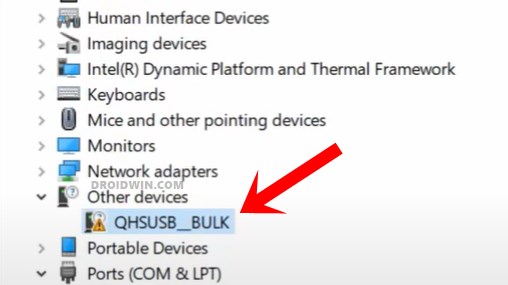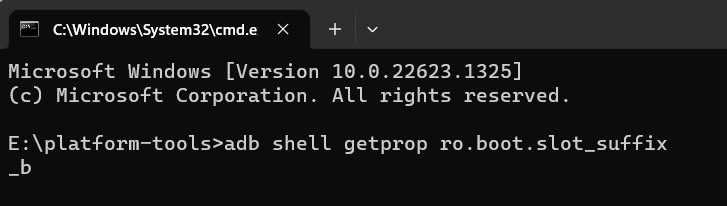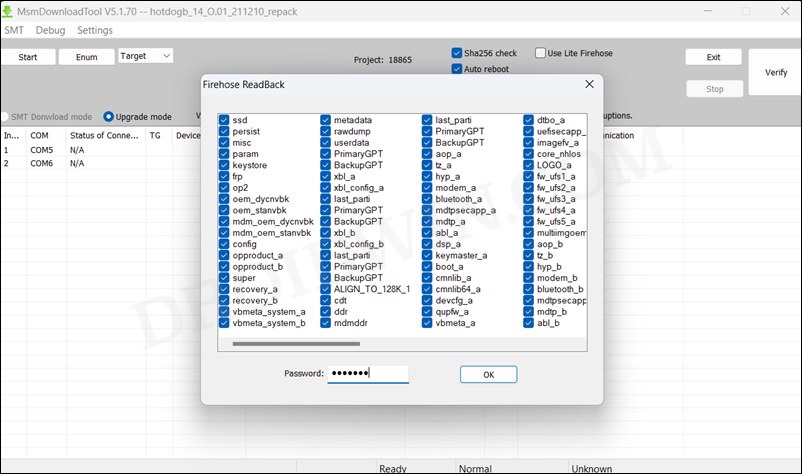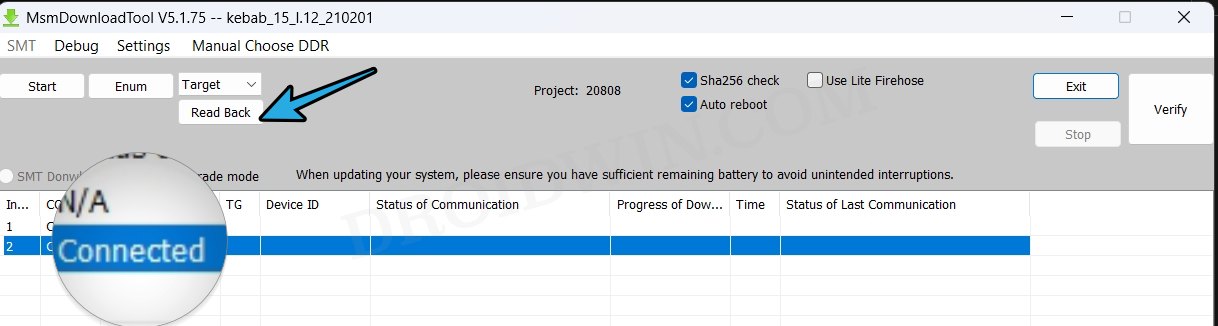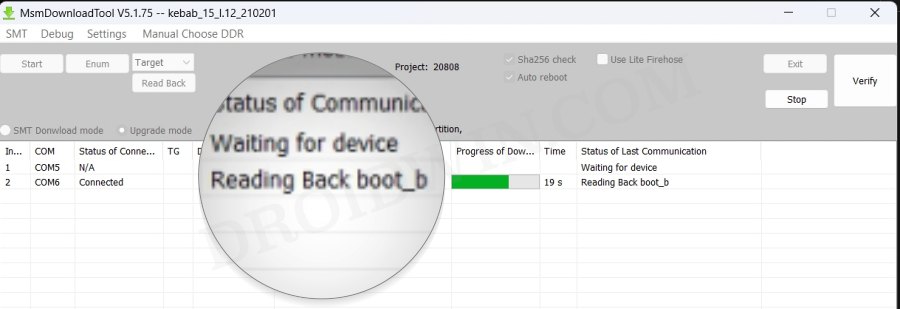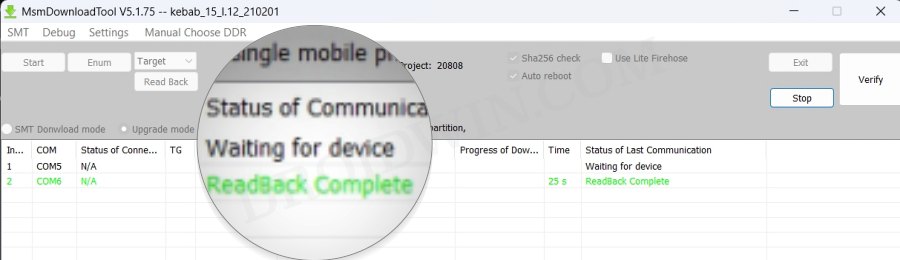Как извлечь уже установленный Boot.img с помощью MSM Download Tool
В этом руководстве мы покажем вам шаги по извлечению установленного в данный момент boot.img с помощью MSM Download Tool. Когда дело доходит до рутирования вашего устройства OnePlus, первым делом нужно загрузить прошивку, соответствующую номеру сборки устройства. Этот полный пакет прошивки в настоящее время занимает от 4 до 5 ГБ, что не только требует ненужного потребления полосы пропускания, но и приводит к пустой трате вашего драгоценного времени.
Так что еще можно сделать? Что ж, большинство из вас, возможно, не знают, но MSM Tool поставляется со скрытым режимом обратного чтения, который позволяет вам извлекать отдельные файлы разделов из встроенного ПО, которое в данный момент установлено на вашем устройстве. [and not the OPS firmware that it comes with]. Конечно, это может показаться крепким орешком, когда дело доходит до работы с MSM Tool и режимом EDL, однако эта настройка необходима только для одноразового использования.
В последующие разы весь процесс займет всего несколько секунд. Более того, самое приятное то, что вам даже не нужно загружать прошивку для вашего устройства, тем самым экономя ваше время и сеть. Итак, на этой ноте давайте покажем вам шаги по извлечению установленного в данный момент boot.img с помощью MSM Download Tool.
Как извлечь уже установленный Boot.img с помощью MSM Download Tool

Программы для Windows, мобильные приложения, игры - ВСЁ БЕСПЛАТНО, в нашем закрытом телеграмм канале - Подписывайтесь:)
Прежде чем начать, сделайте резервную копию всех данных на вашем устройстве, чтобы быть в безопасности. Droidwin и его участники не будут нести ответственность в случае термоядерной войны, если ваш будильник не разбудит вас, или если что-то случится с вашим устройством и данными, выполнив следующие шаги.
ШАГ 2. Отключите проверку подписи драйверов
- Для начала нажмите и удерживайте клавишу Shift и при этом нажмите «Перезагрузить».
- Теперь ваш компьютер загрузится в среду восстановления Windows.
- Выберите «Устранение неполадок» > «Дополнительные параметры» > «Параметры запуска» > «Перезагрузить».
- Затем нажмите F7 или 7, и ваш компьютер перезагрузится в ОС с отключенной проверкой подписи драйверов.

ШАГ 2: Загрузитесь в режим EDL
- Для начала выключите устройство. Аналогичным образом подключите один конец USB-кабеля к компьютеру, но оставьте другой конец пустым.
- Затем нажмите и удерживайте клавиши увеличения и уменьшения громкости и, удерживая обе клавиши, подключите устройство к другому концу кабеля США.
- Вскоре вы услышите сообщение о подключении, означающее, что устройство загружено в EDL, и теперь вы оставляете нажатыми клавиши.
ШАГ 3: Проверьте соединение EDL
- Щелкните правой кнопкой мыши меню «Пуск» и выберите «Диспетчер устройств». Затем разверните раздел Порты.
- Если ваше устройство указано как Qualcomm HS-USB QDLoader 9008, значит, вы можете продолжать.

- Однако, если он указан как QHUSB_BULK, установите драйверы Qualcomm для США.

- После успешной установки драйверов загрузите устройство обратно в ОС!
ШАГ 4: Проверьте текущий активный раздел
- Загрузите и распакуйте Android SDK Platform Tools на свой компьютер.
- Затем включите отладку по USB на вашем устройстве и подключите его к ПК.
- Теперь перейдите в адресную строку папки platform-tools, введите CMD и нажмите Enter.
- Затем выполните приведенную ниже команду, чтобы получить текущую активную оболочку partition.adb getprop ro.boot.slot_suffix.

ШАГ 5. Включите режим обратного чтения в средстве загрузки MSM
- Во-первых, скачайте здесь MSM Download Tool для вашего устройства.
- Теперь запустите MSM Tool, выберите другие в разделе «Вход» и нажмите «Далее».
- Как только MSM Tools загрузится, нажмите F8 [or Fn+F8] ключ. Это вызовет приглашение «Прочитать назад».

- Выберите раздел boot_a или boot_b, в зависимости от вашего результата в ШАГЕ 4.
- Затем введите oneplus в поле «Пароль» и нажмите «ОК». Теперь вы должны увидеть кнопку «Прочитать назад».

ШАГ 6: Извлеките Boot.img с помощью инструмента загрузки MSM
- Загрузите ваше устройство в режим EDL с помощью следующей команды: adb reboot edl
- Теперь ваш телефон должен отображаться как «Подключено» в MSM Tool. Теперь нажмите «Прочитать назад».
- Теперь он начнет извлекать boot.img с вашего устройства.

- После этого вы будете уведомлены об этом, и файл будет помещен на диск C.
- Вы можете использовать его для рутирования вашего устройства через Magisk.

Это были шаги по извлечению установленного в настоящее время boot.img с помощью MSM Download Tool. Если у вас есть какие-либо вопросы относительно вышеупомянутых шагов, сообщите нам об этом в комментариях. Мы вернемся к вам с решением в ближайшее время.